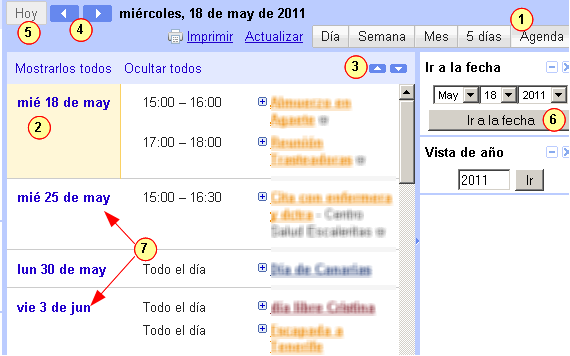Vistas
Podemos visualizar el calendario con diferentes vistas: por día, semana, mes, personalizar el número de días o ver directamente la agenda. Para alternar entre las diferentes vistas, basta con hacer clic en las pestañas de la esquina superior derecha de nuestro calendario.
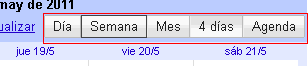
También podemos personalizar una vista desde el minicalendario que muestre todos los días que deseemos, para hacerlo, hacemos clic en una fecha de inicio y arrastramos el ratón hasta la fecha de finalización que deseemos. Por ejemplo, para mostrar una vista del 19 de mayo de 2011 al 21 de mayo de 20011, simplemente hacemos clic en la primera fecha en el minicalendario y arrastramos el ratón hasta el 21 de mayo. La vista de los días aparecerá en el área de trabajo.
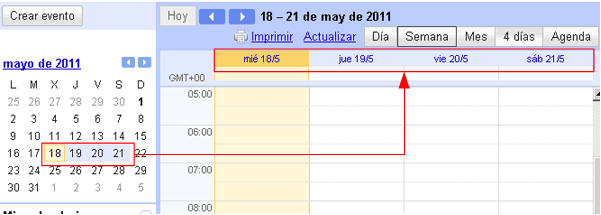
Veamos los diferentes tipos de vista y cómo cambiar la vista predeterminada y la personalizada.
Vista Día
Utilizamos las flechas situadas en la esquina superior izquierda del calendario para avanzar o retroceder por días (2). Hacemos clic en Hoy (3) para volver al día actual o seleccionamos la fecha que deseemos en el minicalendario (4) que se muestra en la parte izquierda del calendario.
Si tenemos un evento que dura todo el día, se mostrará en la parte superior de la vista Día (5). Si hay más eventos de los que se pueden mostrar, aparecerán flechas hacia arriba y hacia abajo para que podamos desplazarnos por la información.
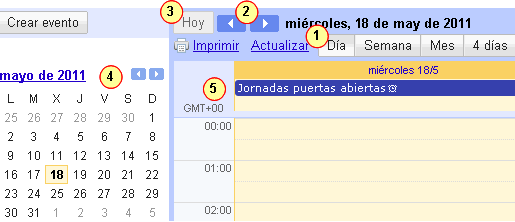
Vista Semana
Utilizamos las flechas situadas en la esquina superior izquierda del calendario para avanzar o retroceder por las semanas (3). Para cambiar a la vista Día (para consultar cualquier día en particular), simplemente hacemos clic en una de las fechas de la semana o bien seleccionamos una fecha del minicalendario (4).
Si tenemos un evento que dura todo el día, este aparecerá en la parte superior de ese día (5). Si hay más eventos de los que se pueden mostrar, aparecerán flechas hacia arriba o hacia abajo para que podamos desplazarnos por la información.
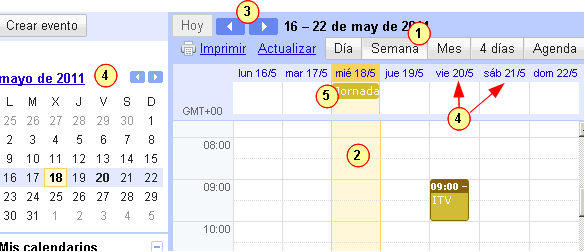
Vista Próximos 4 días (personalizable)
La pestaña 4 días presenta de forma predeterminada los siguientes cuatro días, aunque también se puede personalizar (Configuración de Calendar > General > Vista personalizada). El día actual (hoy) estará marcado con un fondo amarillo.
Utilizamos las flechas situadas en la esquina superior izquierda del calendario para avanzar o retroceder en bloques de cuatro días. Para cambiar a la vista Día (para consultar cualquier día en particular), simplemente hacemos clic en una de las fechas que aparecen encima de la vista personalizada (Próximos 4 días) o bien seleccionamos una fecha del minicalendario.
Si tenemos un evento que dura todo el día, se mostrará encima de la vista Día. Si hay más eventos de los que se muestran, aparecerán flechas hacia arriba o hacia abajo para que podamos desplazarnos por la información.
Vista Agenda
Podemos utilizar las flechas de la esquina superior izquierda del calendario para avanzar o retroceder por días (4). Para mostrar el día actual, hacemos clic en Hoy (5) en la parte superior de la pantalla o seleccionamos el día que deseemos ver en el minicalendario que figura en la parte izquierda del calendario. También podemos elegir la fecha en la columna derecha (6).
Podemos cambiar fácilmente a la vista Día haciendo clic en una fecha (7).